Win11應(yīng)用商店打開后空白|Win11應(yīng)用商店無法加載
- 2023-05-10 13:55:50 分類:幫助
有使用Win11系統(tǒng)的用戶,想在應(yīng)用商店下載軟件,但發(fā)現(xiàn)頁面加載不出來,只顯示一片空白,不知道什么情況,這篇文章是本站給大家?guī)淼慕鉀QWin11應(yīng)用商店打開后空白問題方法。
 重置Win11應(yīng)用商店緩存
重置Win11應(yīng)用商店緩存
按【Win + S】組合鍵,打開Windows 搜索,搜索框輸入【wsreset】命令,然后點擊打開系統(tǒng)給出的最佳匹配【wsreset 運行命令】,運行后即可重置Win11應(yīng)用商店緩存
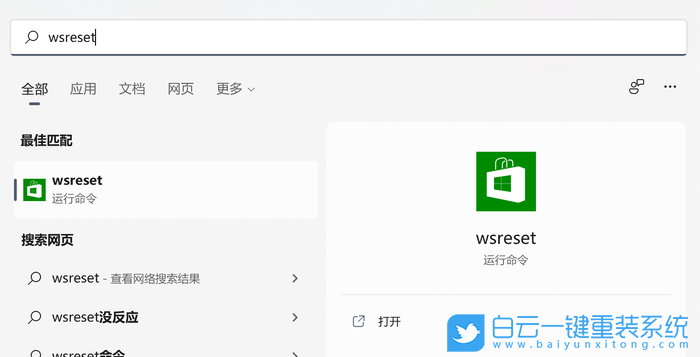
重置Win11應(yīng)用商店應(yīng)用
首先,打開【設(shè)置(Win+i)】,定位到當(dāng)前路徑,應(yīng)用 > 應(yīng)用和功能,搜索找到【Microsoft Store】,然后,點擊該項目后面的菜單按鈕,選擇【高級選項】
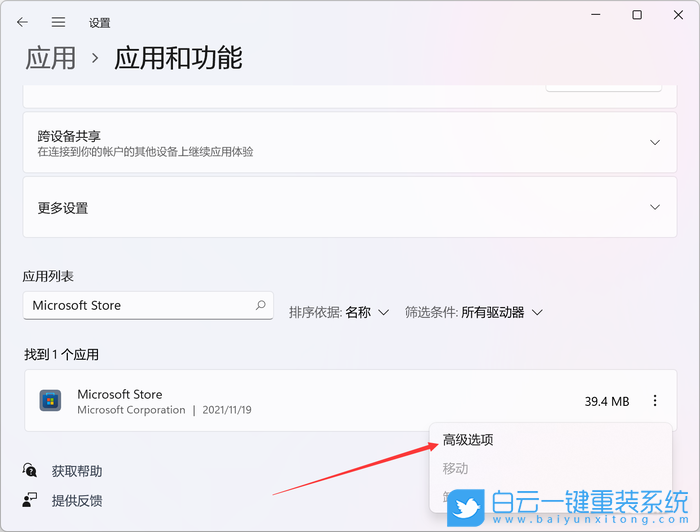
Microsoft Store頁面往下拉,可以找到【重置】,在這里,可以選擇修復(fù)應(yīng)用,或者重置應(yīng)用,首選修復(fù)功能,如果Win11應(yīng)用商店,還是沒有恢復(fù)正常,可以使用重置功能,讓W(xué)in11應(yīng)用商店回歸原始狀態(tài),以解決問題
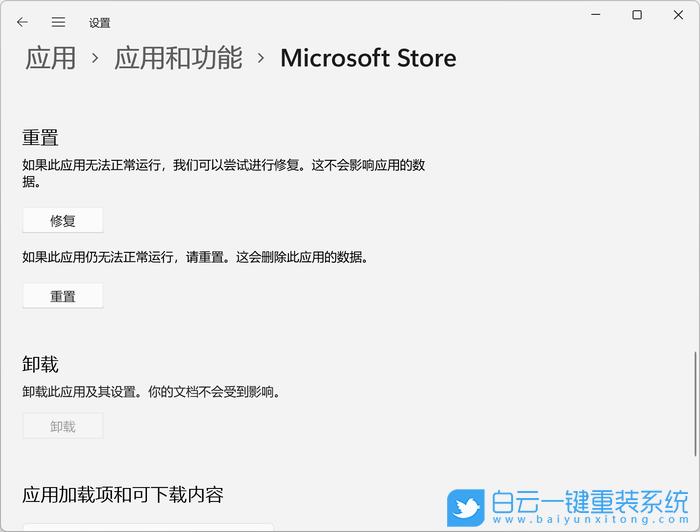
使用系統(tǒng)功能修復(fù)Win11應(yīng)用商店
首先,打開【設(shè)置(Win+i)】,定位到當(dāng)前路徑,系統(tǒng) > 疑難解答,點擊選項下的【其他疑難解答】
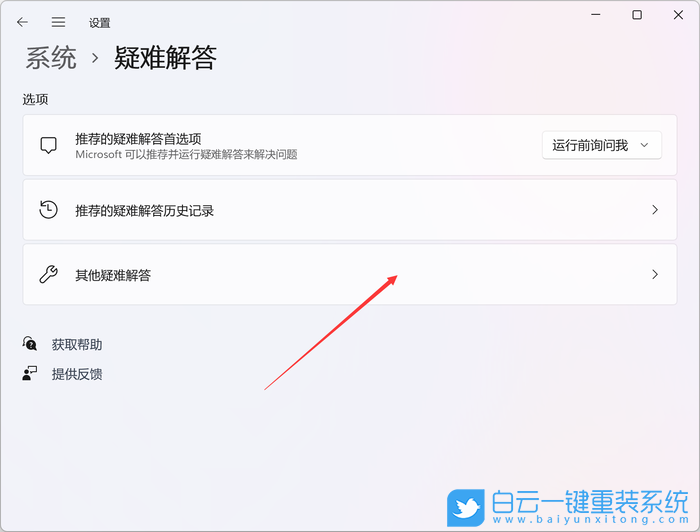
其他疑難解答頁面,點擊其他下的Windows 應(yīng)用商店應(yīng)用后面的【運行】。運行后,系統(tǒng)就會嘗試查找修復(fù)問題

修改電腦DNS
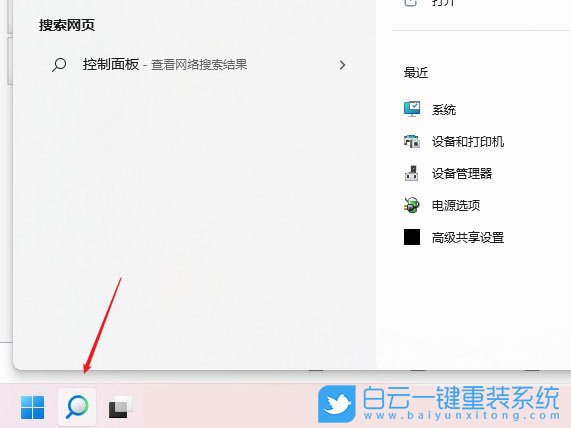
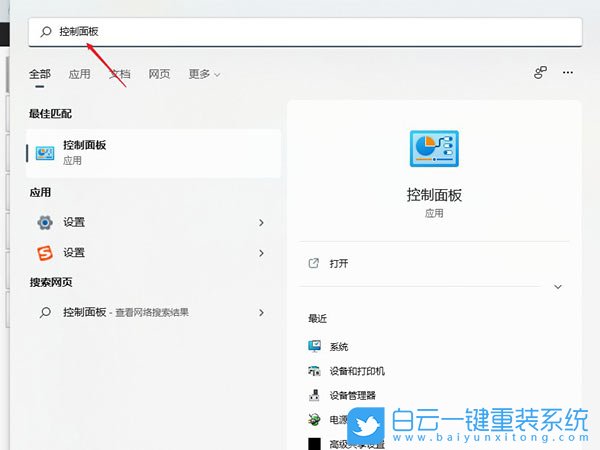
2、控制面板窗口,切換到【類別】查看方式,然后點擊調(diào)整計算機的設(shè)置下的【查看網(wǎng)絡(luò)狀態(tài)和任務(wù)】;
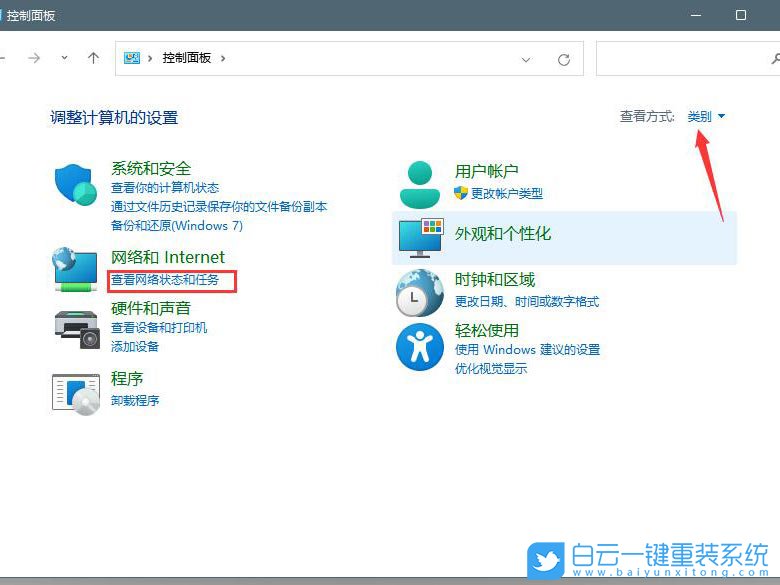
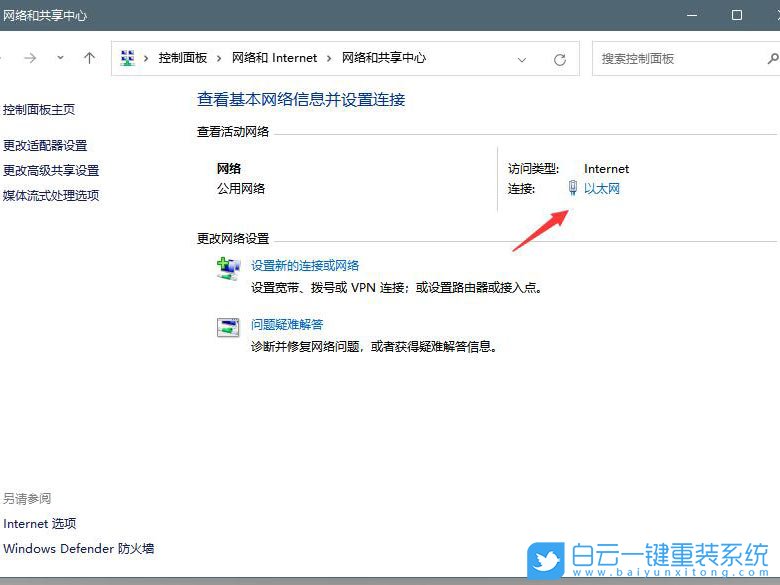
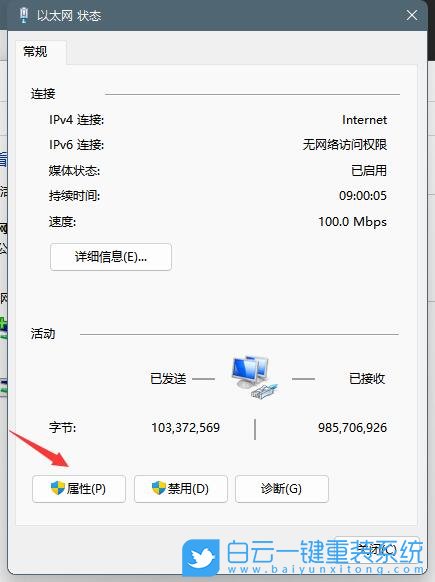
4、以太網(wǎng) 屬性窗口,雙擊打開【Internet 協(xié)議版本 4 (TCP/IPv4)】;
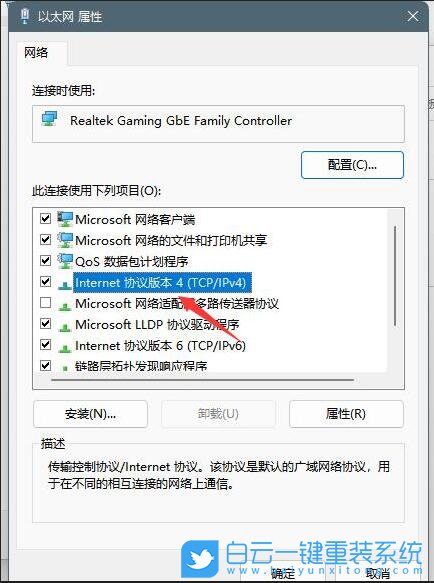
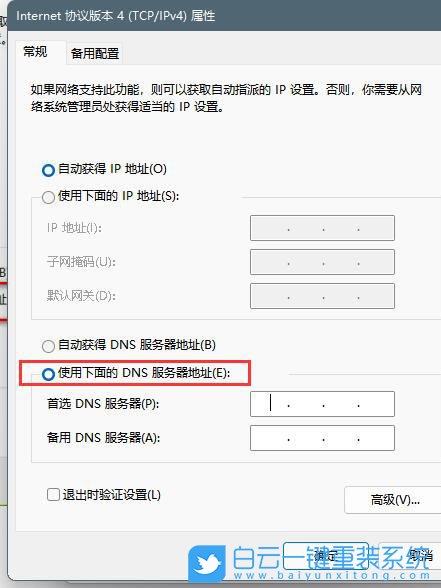
重置Win11電腦
1、首先,按鍵盤上的【 Win + X 】組合鍵,或右鍵點擊任務(wù)欄上的【W(wǎng)indows開始徽標(biāo)】,在打開的右鍵菜單項中,選擇【設(shè)置】;
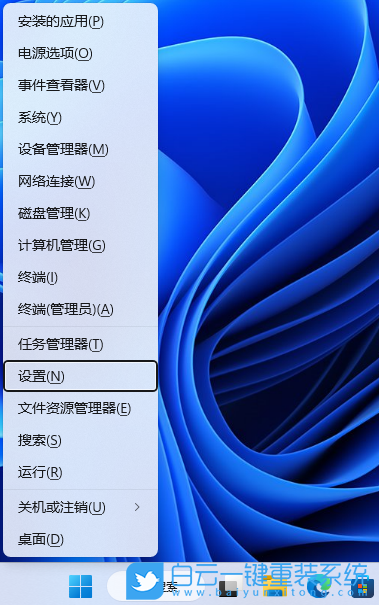
2、設(shè)置窗口,左側(cè)邊欄點擊【W(wǎng)indows 更新】,右側(cè)邊欄點擊【高級選項(傳遞優(yōu)化、可選更新、活躍時間以及其他更新設(shè)置)】;
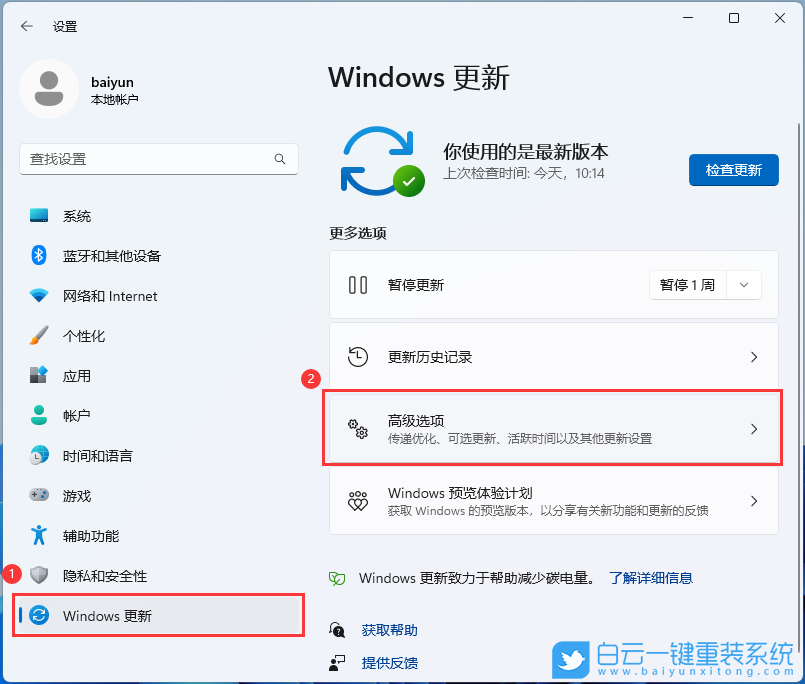
3、當(dāng)前路徑為:Windows 更新 > 高級選項,然后點擊其他選項下的【恢復(fù)(重置、高級啟動、返回)】;

4、當(dāng)前路徑為:系統(tǒng) > 恢復(fù),點擊恢復(fù)選項下的【重置此電腦,選擇保留或刪除個人文件,然后重新安裝Windows旁的[初始化電腦]】;
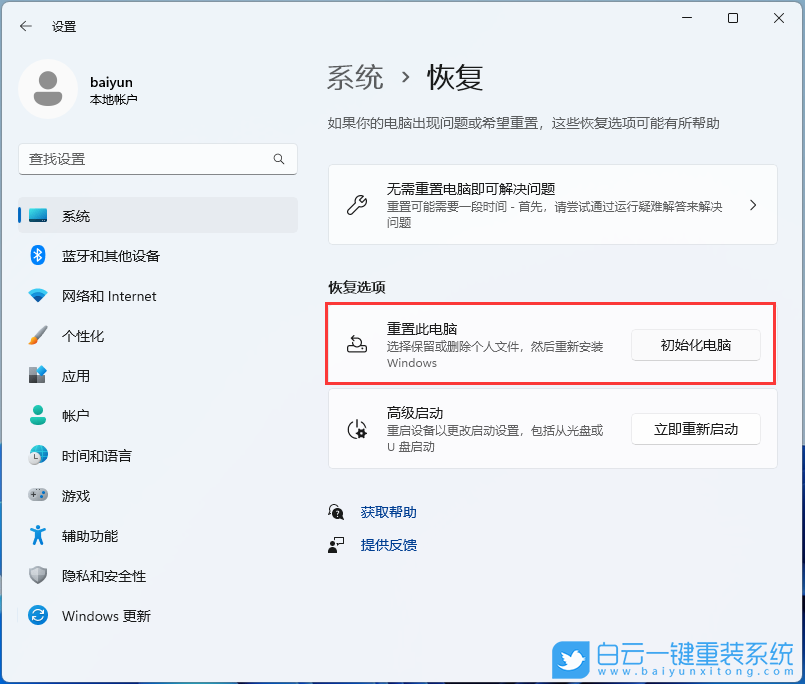
5、初始化這臺電腦,大家可以根據(jù)自己的情況選擇,是【保留我的文件(刪除應(yīng)用和設(shè)置,但保留個人文件)】,還是【刪除所有內(nèi)容(刪除所有個人文件、應(yīng)用和設(shè)置)】;
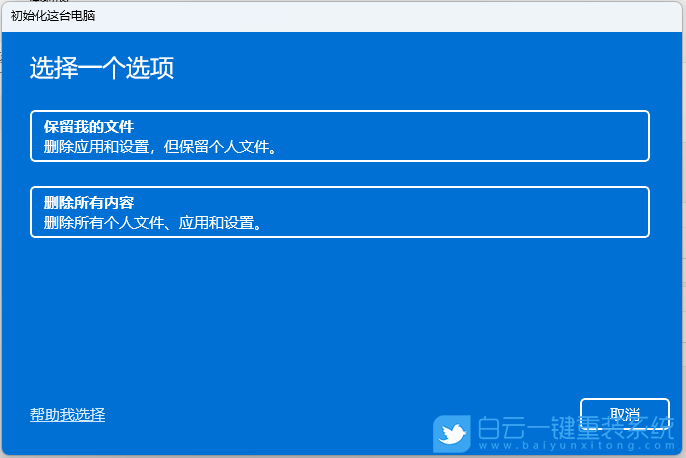
6、你希望如何重新安裝 Windows?點擊【云下載(下載并重新安裝 Windows)】;
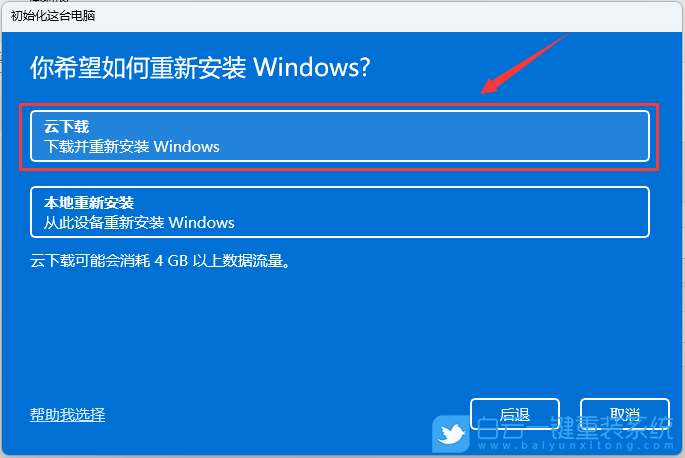
7、提示的設(shè)置沒有問題的話,點擊【下一頁】;
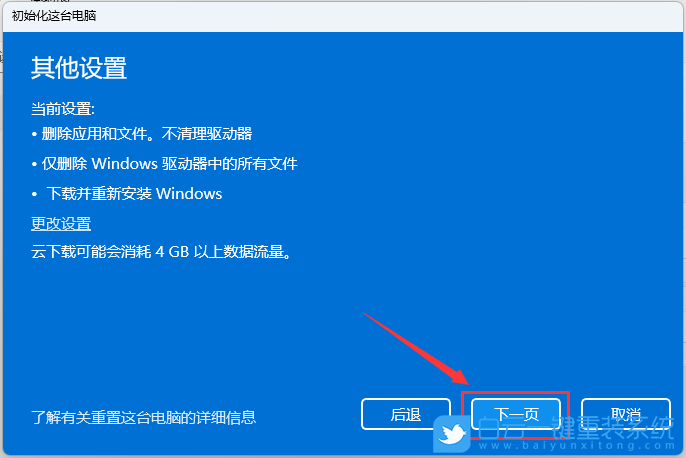
8、準(zhǔn)備中,這不會需要太長的時間;
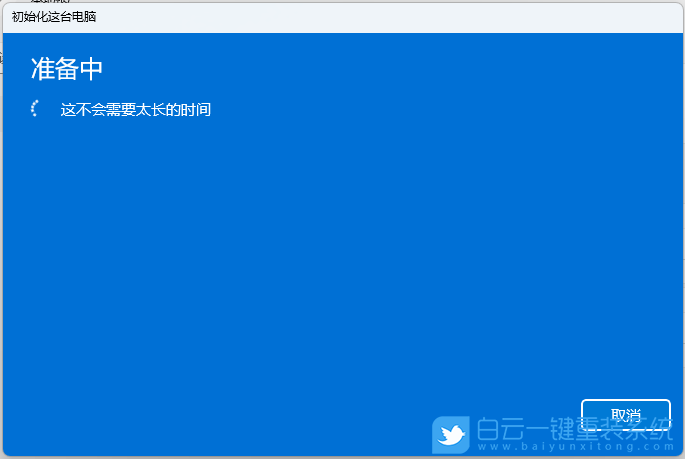
9、準(zhǔn)備就緒,可以初始化這臺電腦,確定沒有問題,直接點擊【重置】;
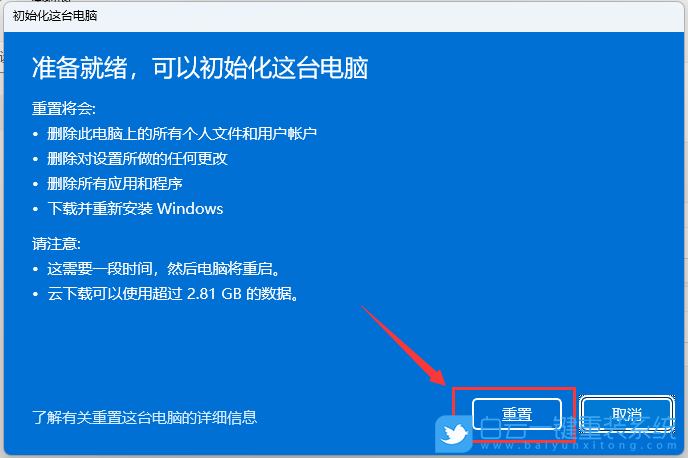
以上就是Win11應(yīng)用商店打開后空白|Win11應(yīng)用商店無法加載文章,如果這篇文章的方法能幫到你,那就收藏白云一鍵重裝系統(tǒng)網(wǎng)站,在這里會不定期給大家分享常用裝機故障解決方法。

按【Win + S】組合鍵,打開Windows 搜索,搜索框輸入【wsreset】命令,然后點擊打開系統(tǒng)給出的最佳匹配【wsreset 運行命令】,運行后即可重置Win11應(yīng)用商店緩存
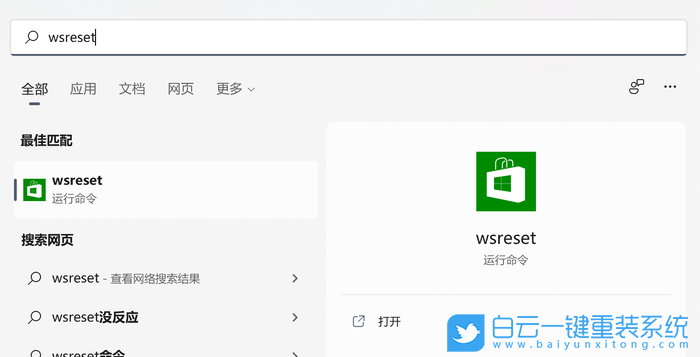
重置Win11應(yīng)用商店應(yīng)用
首先,打開【設(shè)置(Win+i)】,定位到當(dāng)前路徑,應(yīng)用 > 應(yīng)用和功能,搜索找到【Microsoft Store】,然后,點擊該項目后面的菜單按鈕,選擇【高級選項】
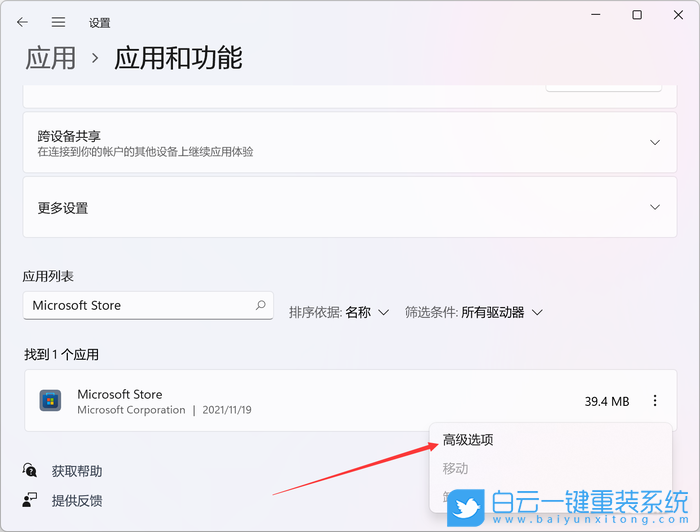
Microsoft Store頁面往下拉,可以找到【重置】,在這里,可以選擇修復(fù)應(yīng)用,或者重置應(yīng)用,首選修復(fù)功能,如果Win11應(yīng)用商店,還是沒有恢復(fù)正常,可以使用重置功能,讓W(xué)in11應(yīng)用商店回歸原始狀態(tài),以解決問題
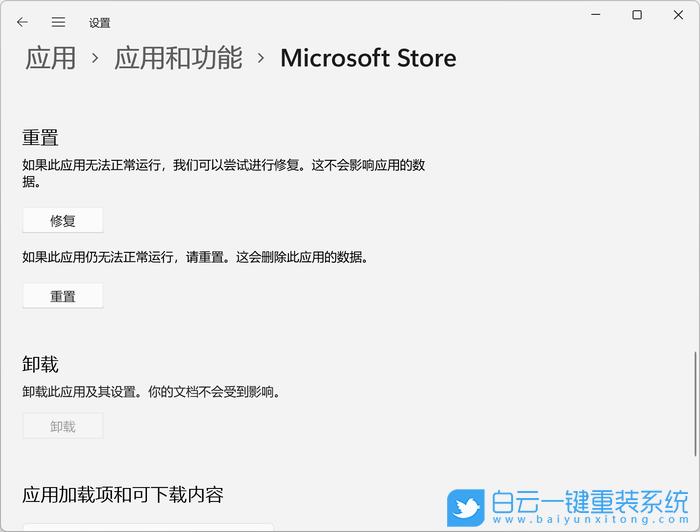
使用系統(tǒng)功能修復(fù)Win11應(yīng)用商店
首先,打開【設(shè)置(Win+i)】,定位到當(dāng)前路徑,系統(tǒng) > 疑難解答,點擊選項下的【其他疑難解答】
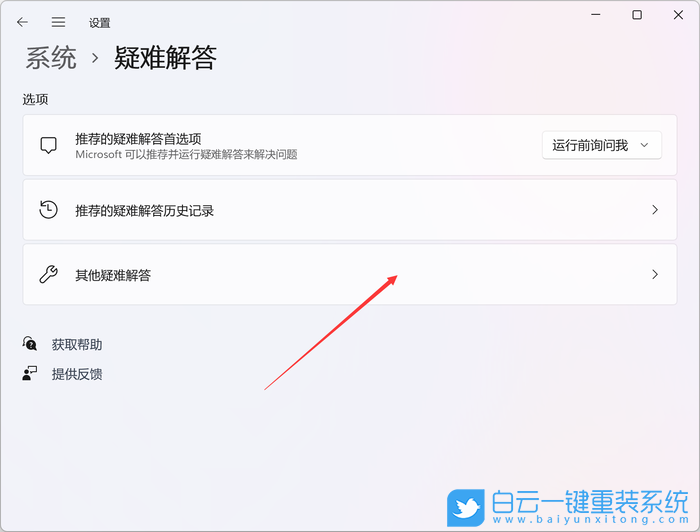
其他疑難解答頁面,點擊其他下的Windows 應(yīng)用商店應(yīng)用后面的【運行】。運行后,系統(tǒng)就會嘗試查找修復(fù)問題

修改電腦DNS
1、點擊開始按鈕旁邊的【搜索圖標(biāo)】,搜索框中輸入【控制面板】,然后點擊打開系統(tǒng)給出的最佳匹配【控制面板應(yīng)用】;
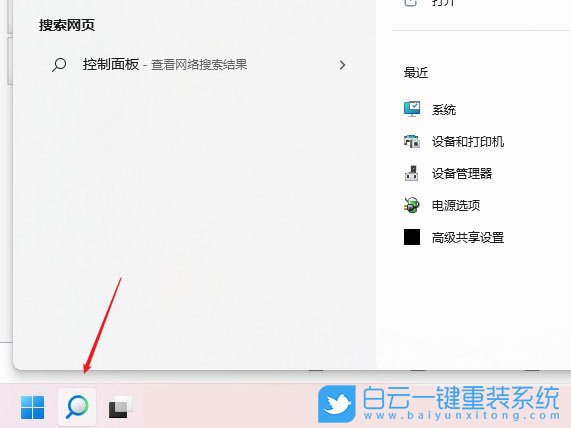
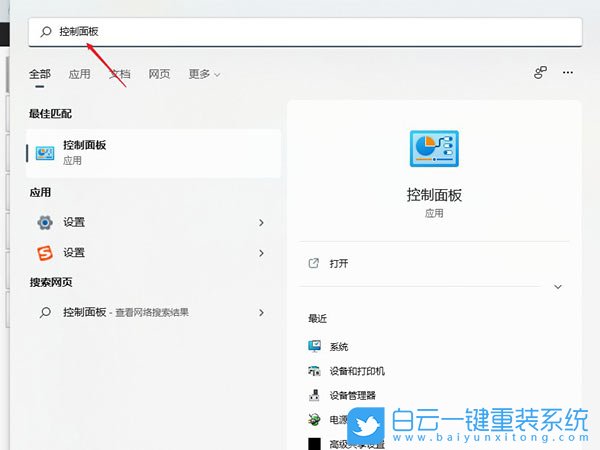
2、控制面板窗口,切換到【類別】查看方式,然后點擊調(diào)整計算機的設(shè)置下的【查看網(wǎng)絡(luò)狀態(tài)和任務(wù)】;
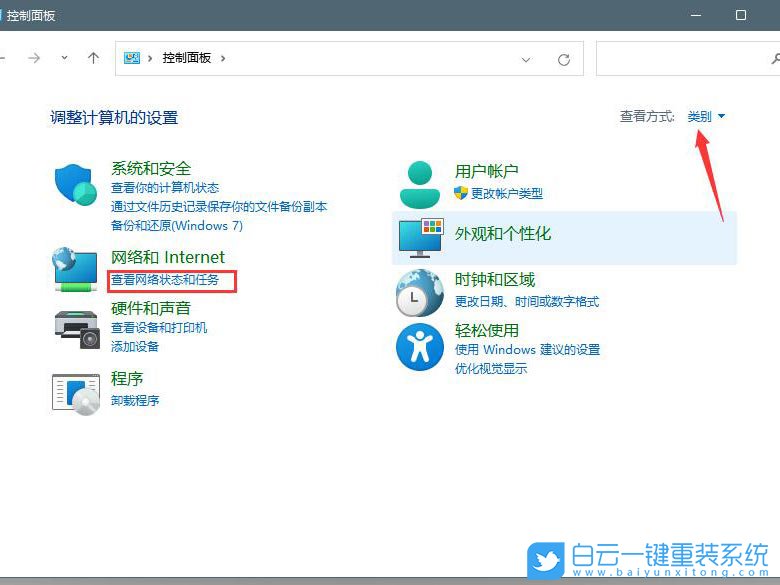
3、路徑:控制面板 - 網(wǎng)絡(luò)和 Internet - 網(wǎng)絡(luò)和共享中心。點擊連接的網(wǎng)絡(luò),打開【屬性】;
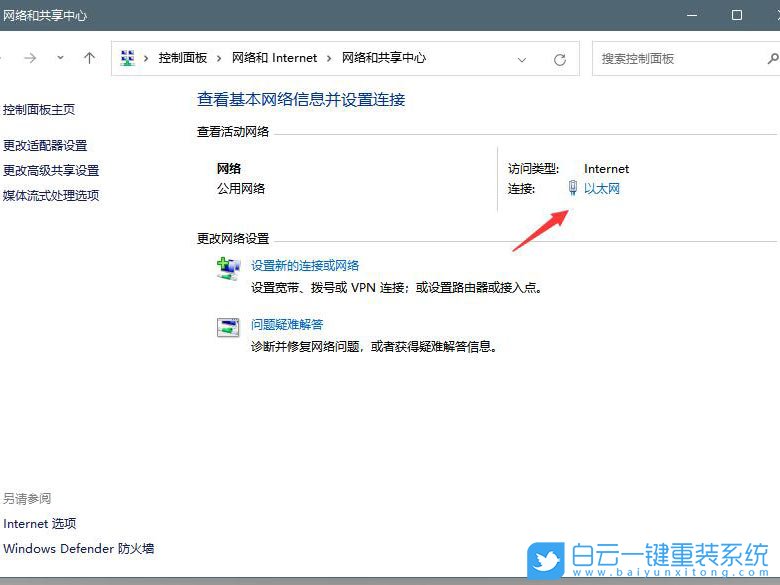
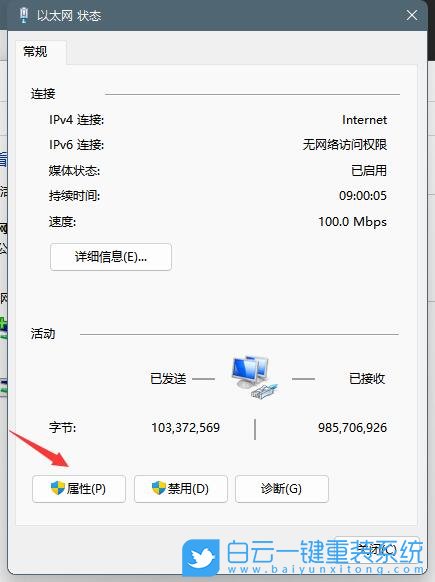
4、以太網(wǎng) 屬性窗口,雙擊打開【Internet 協(xié)議版本 4 (TCP/IPv4)】;
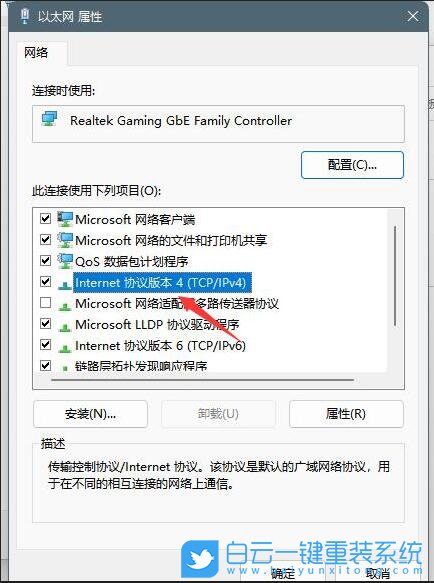
5、默認(rèn)選擇的是自動獲得 DNS 服務(wù)器地址,然后點擊【使用下面的 DNS 服務(wù)器地址】,填入首選 DNS 服務(wù)器地址和備用 DNS 服務(wù)器地址,點擊確定即可;
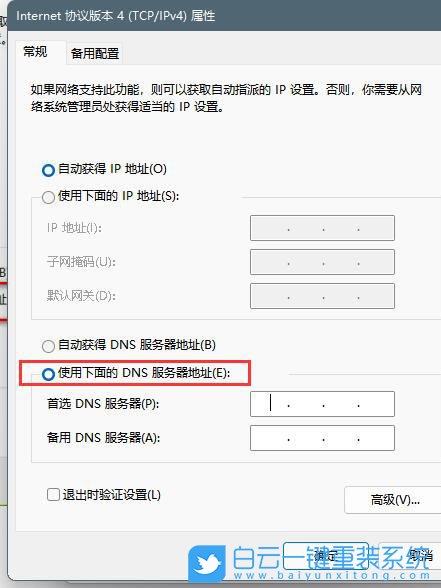
重置Win11電腦
1、首先,按鍵盤上的【 Win + X 】組合鍵,或右鍵點擊任務(wù)欄上的【W(wǎng)indows開始徽標(biāo)】,在打開的右鍵菜單項中,選擇【設(shè)置】;
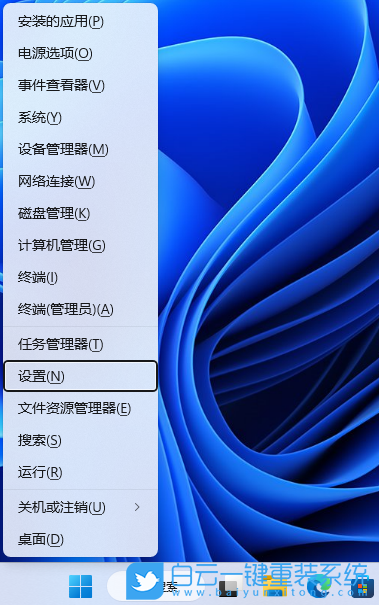
2、設(shè)置窗口,左側(cè)邊欄點擊【W(wǎng)indows 更新】,右側(cè)邊欄點擊【高級選項(傳遞優(yōu)化、可選更新、活躍時間以及其他更新設(shè)置)】;
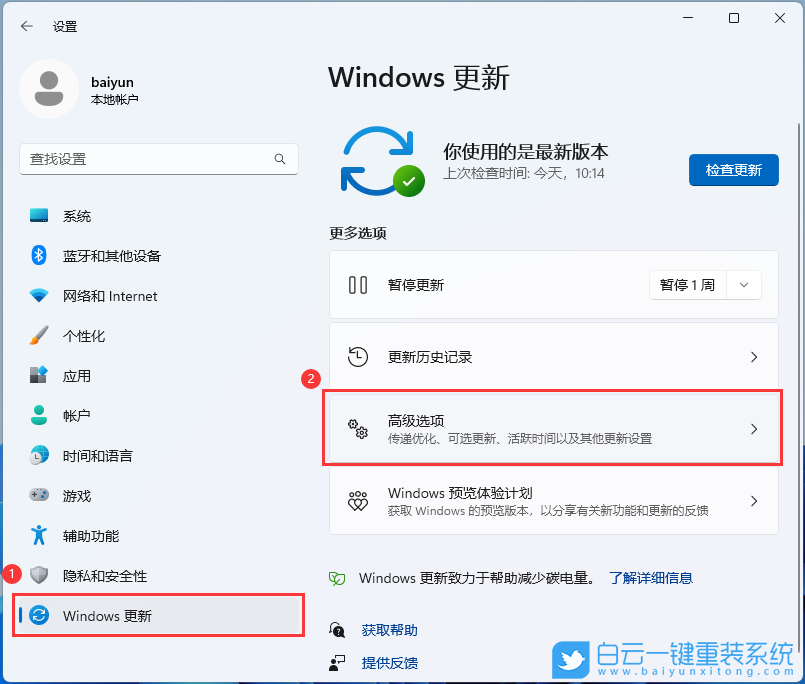
3、當(dāng)前路徑為:Windows 更新 > 高級選項,然后點擊其他選項下的【恢復(fù)(重置、高級啟動、返回)】;

4、當(dāng)前路徑為:系統(tǒng) > 恢復(fù),點擊恢復(fù)選項下的【重置此電腦,選擇保留或刪除個人文件,然后重新安裝Windows旁的[初始化電腦]】;
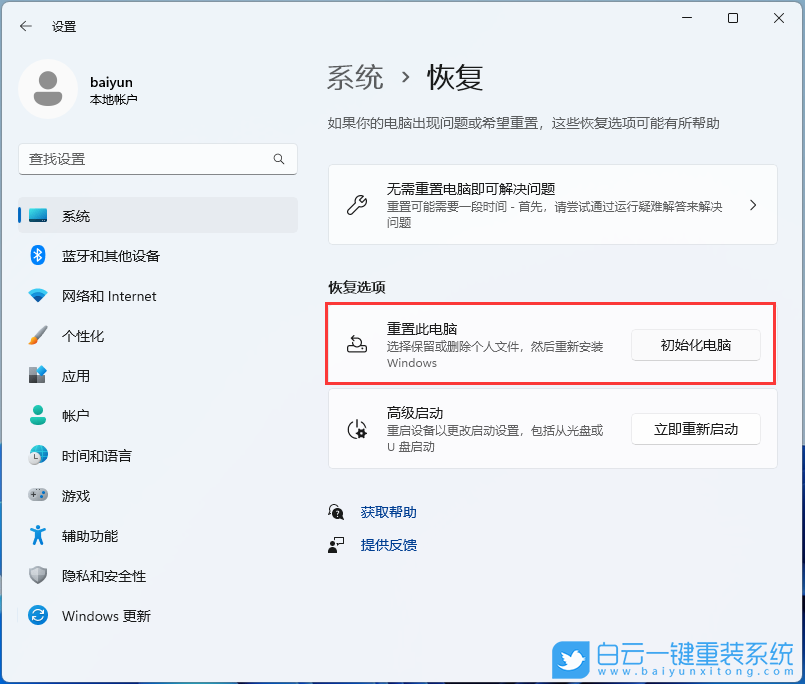
5、初始化這臺電腦,大家可以根據(jù)自己的情況選擇,是【保留我的文件(刪除應(yīng)用和設(shè)置,但保留個人文件)】,還是【刪除所有內(nèi)容(刪除所有個人文件、應(yīng)用和設(shè)置)】;
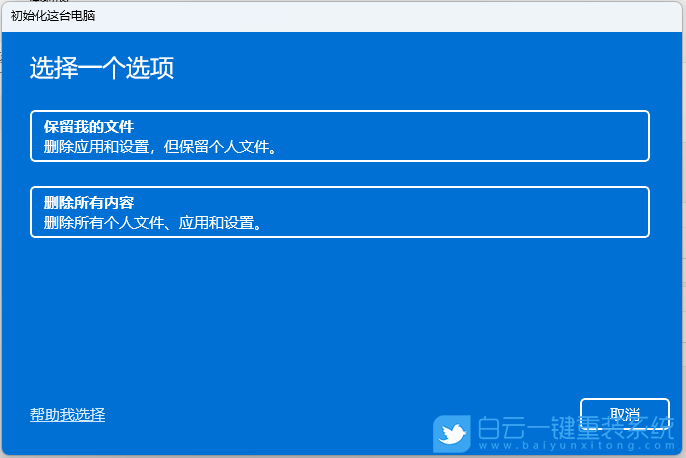
6、你希望如何重新安裝 Windows?點擊【云下載(下載并重新安裝 Windows)】;
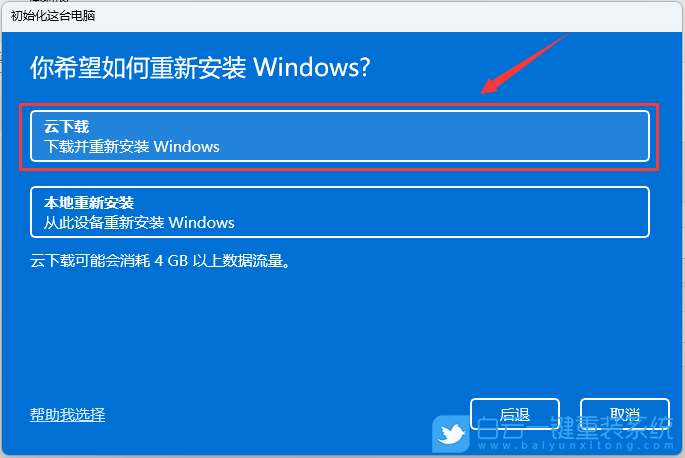
7、提示的設(shè)置沒有問題的話,點擊【下一頁】;
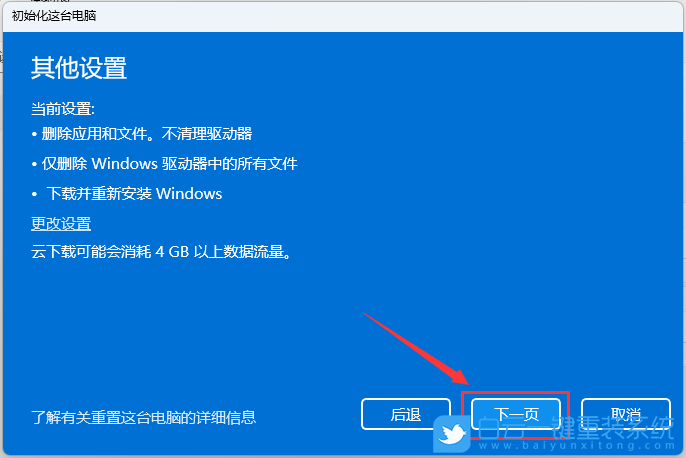
8、準(zhǔn)備中,這不會需要太長的時間;
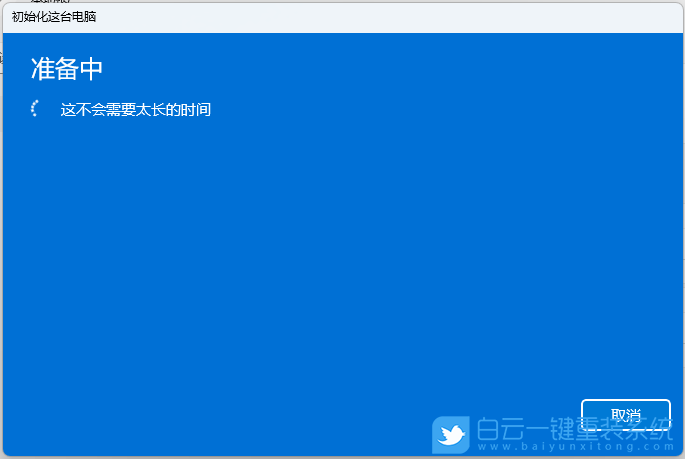
9、準(zhǔn)備就緒,可以初始化這臺電腦,確定沒有問題,直接點擊【重置】;
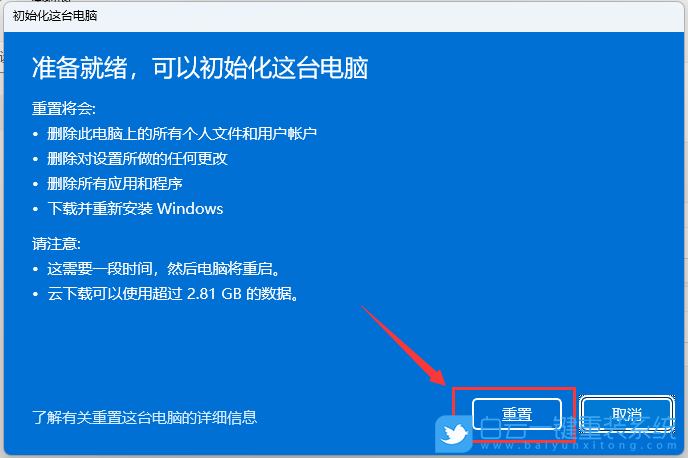
以上就是Win11應(yīng)用商店打開后空白|Win11應(yīng)用商店無法加載文章,如果這篇文章的方法能幫到你,那就收藏白云一鍵重裝系統(tǒng)網(wǎng)站,在這里會不定期給大家分享常用裝機故障解決方法。
Win11應(yīng)用商店打開后空白|Win11應(yīng)用商店無法加載相關(guān)教程
- Windows系統(tǒng)怎么設(shè)置針對視頻播放優(yōu)化功能
- Win11如何解決事件日志服務(wù)不可用|事件日志服務(wù)
- Win7怎么優(yōu)化視頻播放速度|視頻播放速度的優(yōu)化方
- Windows系統(tǒng)怎么關(guān)閉開機自檢功能|關(guān)閉開機自檢功
- Win11如何設(shè)置針對視頻播放優(yōu)化|視頻播放優(yōu)化的
- Win10如何解決事件日志服務(wù)不可用|事件日志服務(wù)
- Win11如何關(guān)閉開機自檢|關(guān)閉開機自檢的方法
- Windows系統(tǒng)如何關(guān)閉聯(lián)系人訪問權(quán)限|聯(lián)系人訪問權(quán)
- Win11怎么關(guān)閉聯(lián)系人訪問權(quán)限|聯(lián)系人訪問權(quán)限的
- Win10如何針對視頻播放進行優(yōu)化|針對視頻播放優(yōu)

Win10如何在非觸屏設(shè)備打開經(jīng)典模式屏幕鍵盤|怎么打開屏幕鍵盤使用搭載win10系統(tǒng)的 觸屏設(shè)備用戶打開屏幕鍵盤,可以直接按設(shè)置 - 設(shè)備 - 輸入,里面就可以找到屏幕鍵盤的開關(guān)。 但是對

聯(lián)想拯救者刃7000K 2021臺式電腦11代CPU怎么裝Win7聯(lián)想拯救者刃7000K 2021系列臺式電腦,是聯(lián)想推出的臺式電腦,目前共有4款產(chǎn)品。英特爾酷睿i開頭11代系列處理器,默認(rèn)預(yù)裝




